DX!!ウランバ !! 活用マニュアル
商談連携機能:
商談ビジネス各項目紐付け設定
1
商談連携を使用する前に事前設定を行います。タイプ1、タイプ2どちらの場合も設定が必要です。
商談とビジネスのフェーズ・確度の紐付けを行います。
歯車アイコンを選択し「設定」を選択します。

2
「カスタムメタデータ型」を選択します。

3
「ビジネス商談変換ビジネスステータスマッピング」では商談連携後、ビジネスでステータスが変動した際に商談のフェーズを何に変更するかビジネスステータスとフェーズの紐付けを行います。
ビジネスステータスは5つのステップで、「提案作成済」「受注済」「納品済」「請求確定済」「入金消込完了」の順番で変動します。各ステップ分マッピングを作成します。
「ビジネス商談変換ビジネスステータスマッピング」の「レコードの管理」を選択します。
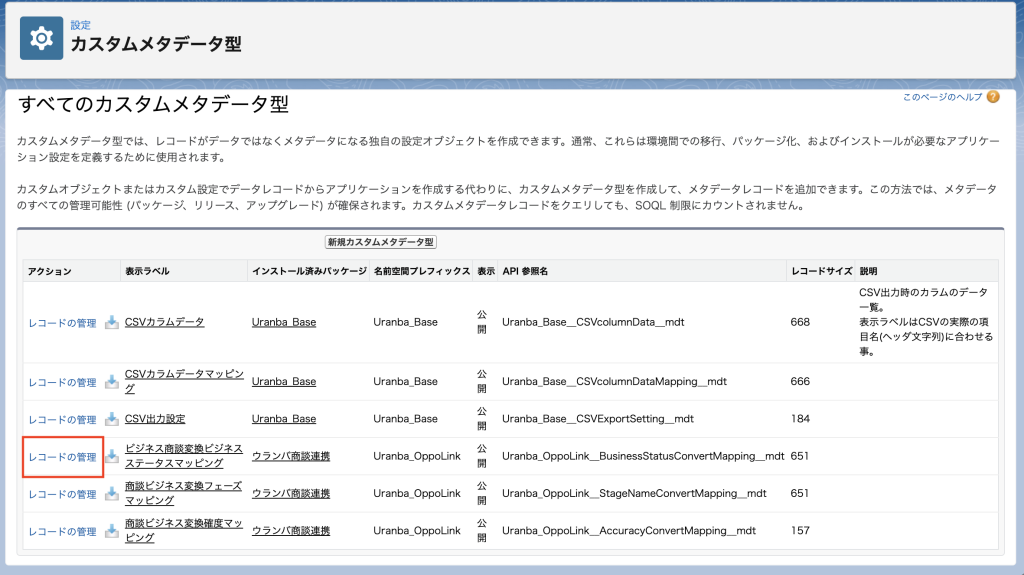
4
「新規」を選択します。
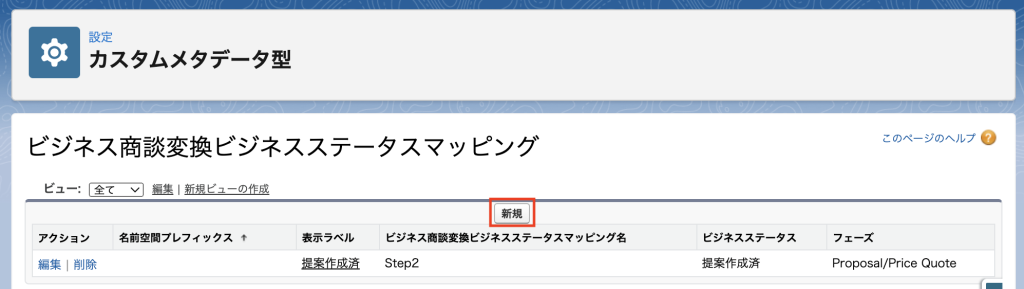
5
各項目入力し「保存」もしくは「保存&新規」を選択します。※各ビジネスステータス分作成します。
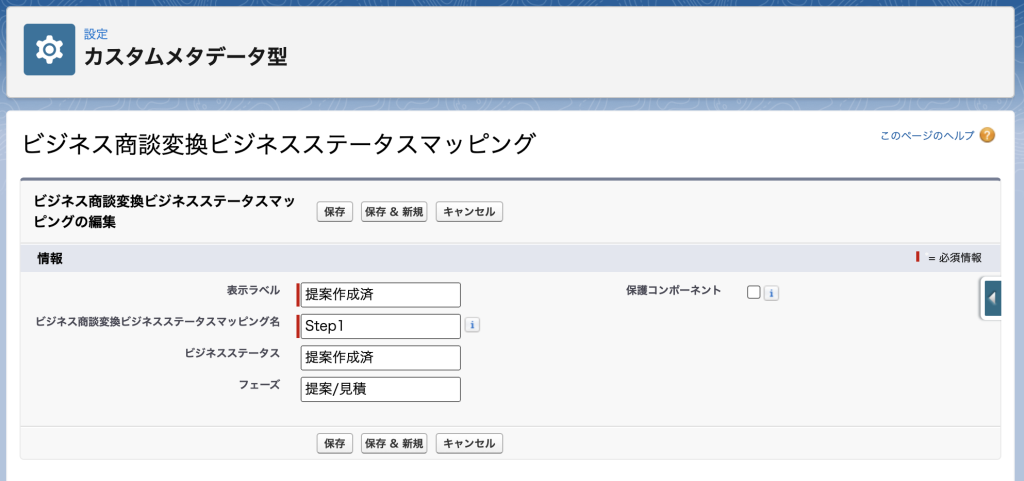
- 表示ラベル:ビジネスステータス名を入力します。
- ビジネス商談変換ビジネスステータスマッピング名:Step(数値)等、適宜入力します。
- ビジネスステータス:「提案作成済」「受注済」「納品済」「請求確定済」「入金消込完了」のいずれかを入力します。
- フェーズ:ビジネスステータスで選んだ値になった際に該当するフェーズの値を入力します。
- 保護コンポーネント:設定不要です。
6
カスタムメタデータ型のページに戻ります。
「商談ビジネス変換フェーズマッピング」では商談連携後、商談でフェーズが変動した際にビジネスのビジネスステータスを何に変更するかフェーズとビジネスステータスの紐付けを行います。
商談のフェーズ分マッピングを作成します。
「商談ビジネス変換フェーズマッピング」の「レコードの管理」を選択します。

7
「新規」を選択します。
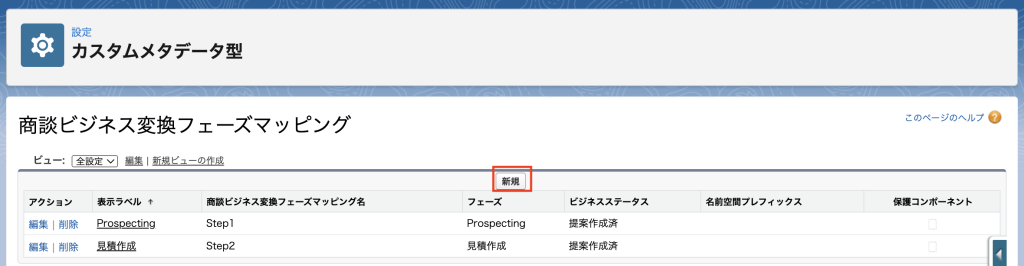
8
各項目入力し「保存」もしくは「保存&新規」を選択します。※各フェーズ分作成します。
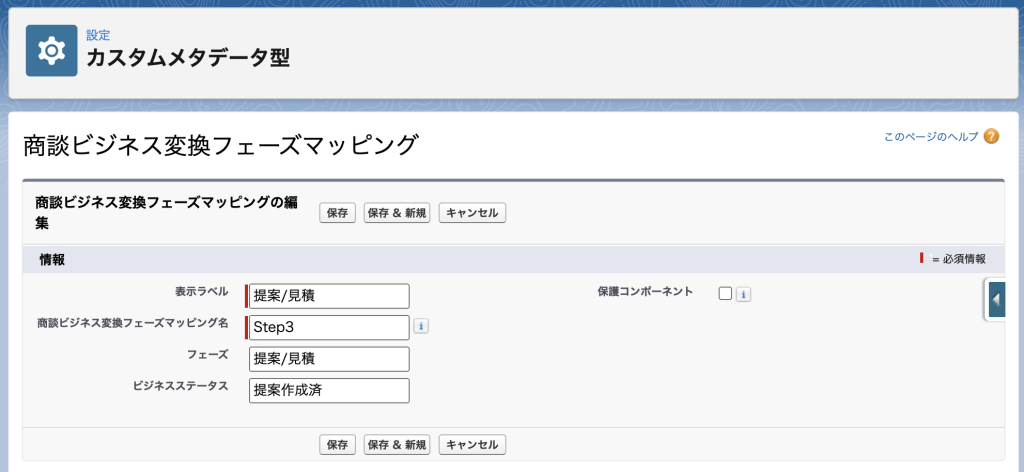
- 表示ラベル:フェーズ名を入力します。
- 商談ビジネス変換フェーズマッピング名:Step(数値)等、適宜入力します。
- フェーズ:フェーズの値を入力します。
- ビジネスステータス:フェーズで選んだ値になった際に該当するビジネスステータスの値を「提案作成済」「受注済」「納品済」「請求確定済」「入金消込完了」のいずれかを入力します。
- 保護コンポーネント:設定不要です。
9
カスタムメタデータ型のページに戻ります。
「商談ビジネス変換確度マッピング」では商談連携後、商談で確度が変動した際にビジネスの確度を何に変更するか紐付けを行います。
ビジネスの確度「低」「中」「高」の各分マッピングを作成します。
「商談ビジネス変換確度マッピング」の「レコードの管理」を選択します。

10
「新規」を選択します。

11
各項目入力し「保存」もしくは「保存&新規」を選択します。※各確度分作成します。
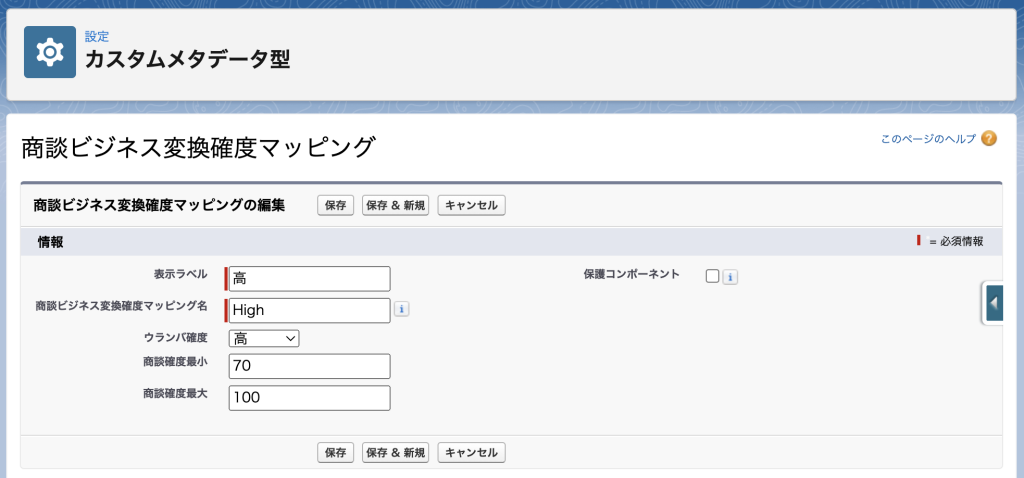
- 表示ラベル:ウランバ確度名を入力します。
- 商談ビジネス変換確度マッピング名:商談の確度名等、適宜入力します。
- ウランバ確度:ウランバの確度を選択します。
- 商談確度最小:この確度とする最小値を入力します。
- 商談確度最大:この確度とする最大値を入力します。
- 保護コンポーネント:設定不要です。
カスタムメタデータ型の設定は以上です。
Products
Features
Get Started
About
Follow Us
Facebook-f
Twitter
Copyright(C) Cloud’s Spice Co.,LTD. All Rights Reserved.